Comment régler la luminosité de la webcam dans Windows 11

Windows dispose d’un réglage de la luminosité de la webcam intégré dans les paramètres de l’appareil photo. Il est important de savoir comment régler la luminosité de la webcam afin que vous n’ayez pas l’air trop délavé ou trop sombre.
Si vous utilisez souvent votre webcam, il est important d’avoir les paramètres appropriés pour que tout soit clair. Certaines webcams ont un contrôle de la luminosité intégré, mais la plupart n’en ont pas. Dans cet article, nous vous expliquerons comment régler la luminosité de votre webcam dans Microsoft Windows 11.
Essayez quelques correctifs de base
Avant de passer à la solution, procédez comme suit –
- Assurez-vous que le dernier pilote de votre webcam est installé.
- Si vous utilisez Skype ou FaceTime, accédez à Paramètres et sélectionnez Qualité vidéo.
- Vous pouvez également essayer de régler le curseur Adaptive Display Brightness dans les paramètres de reconnaissance vocale.
La luminosité de la webcam est la même que la luminosité de l’écran. Et l’intensité lumineuse de votre caméra change proportionnellement à la luminosité de votre moniteur. Et si vous souhaitiez régler différemment le niveau de luminosité de votre caméra ? Windows 11 vous offre la possibilité de modifier la luminosité de la webcam séparément.
Comment régler la luminosité de la webcam dans Windows 11 ?
La luminosité est une mesure de la luminosité d’une surface, et elle peut vous aider à mieux voir votre navigateur. Si vous trouvez que la luminosité de votre webcam est trop faible, suivez ces étapes simples pour faire des ajustements :
- Réglez la luminosité de la webcam à l’aide de l’application Appareil photo
- Modifier la luminosité de la webcam à l’aide de l’application Paramètres
1. Réglez la luminosité de la webcam à l’aide de l’application Appareil photo
Pour régler la luminosité de la webcam à l’aide de l’application Appareil photo, suivez les étapes ci-dessous –
- Cliquez sur le bouton Démarrer et recherchez la caméra .
- Sélectionnez le résultat en haut de la liste.
- Cliquez maintenant sur l’ icône d’engrenage de réglage qui est disponible dans le coin supérieur gauche de l’application.
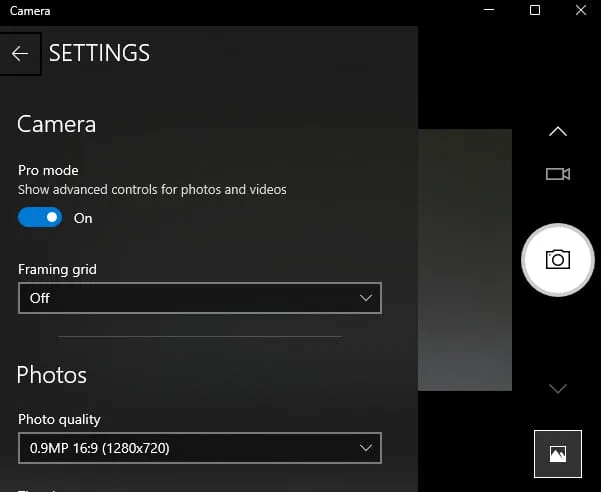
- Dans le panneau Paramètres, vous verrez le mode Pro dans la section Appareil photo . Activez l’interrupteur à bascule pour le mode Pro . Dans le cas où le paramètre est déjà activé, il n’y a rien à changer.

- Cliquez maintenant sur l’icône de luminosité sur l’écran d’accueil de l’application appareil photo. Il est situé sur le côté gauche, à côté de l’option Photo Timer.
- Pour modifier la luminosité, faites glisser la barre de luminosité vers le haut ou vers le bas.
De cette façon, vous pouvez régler la luminosité de votre webcam dans Windows 11
2. Modifiez la luminosité de la webcam à l’aide de l’application Paramètres
Comme alternative, vous pouvez régler la luminosité de la webcam dans Windows 11 via l’application Paramètres Windows. Voici comment vous pouvez y parvenir :
- Appuyez sur la touche de raccourci Win + I pour ouvrir les paramètres Windows.
- Sélectionnez Bluetooth et appareils sur le côté gauche de la fenêtre.
- Sur le côté droit de l’écran, cliquez sur le menu Caméras , puis cliquez sur la caméra connectée.

- Dans la section Paramètres d’image par défaut , vous verrez quatre options, à savoir Luminosité, Contraste, Netteté et Saturation.
- Vous pouvez faire glisser le curseur pour régler la luminosité et d’autres paramètres d’image de votre appareil photo.
Pourquoi la caméra de mon ordinateur est-elle si sombre ?
De nombreux facteurs peuvent provoquer une image de webcam sombre, notamment un mauvais éclairage, des obstacles visuels et des reflets de vêtements sombres. Vous pouvez augmenter la luminosité de votre image en direct et régler les conditions d’éclairage afin de maximiser sa sortie.



Laisser un commentaire